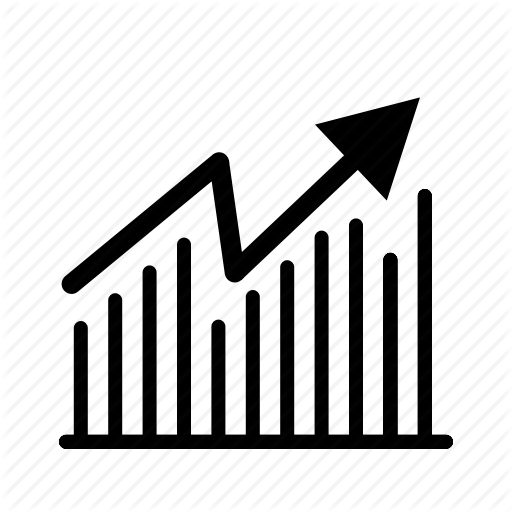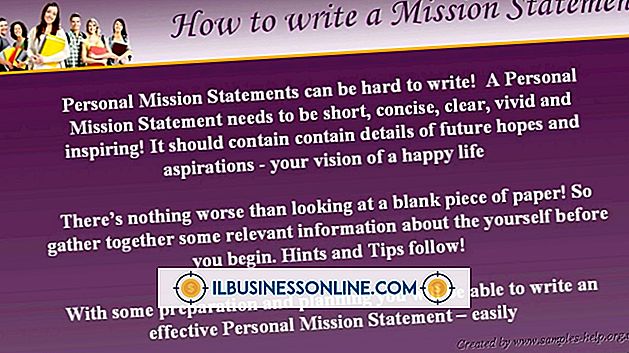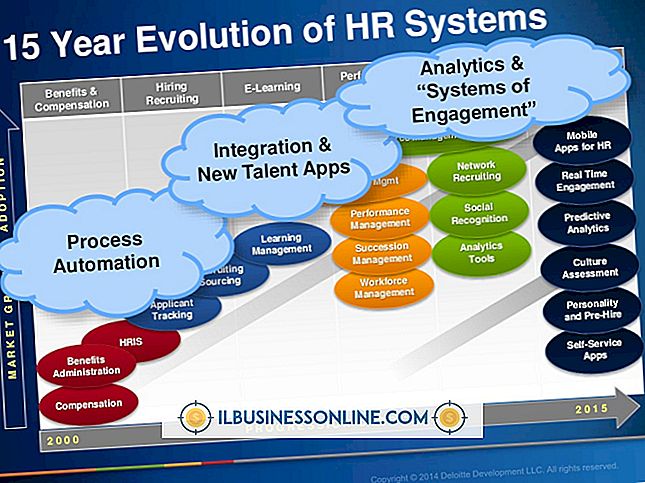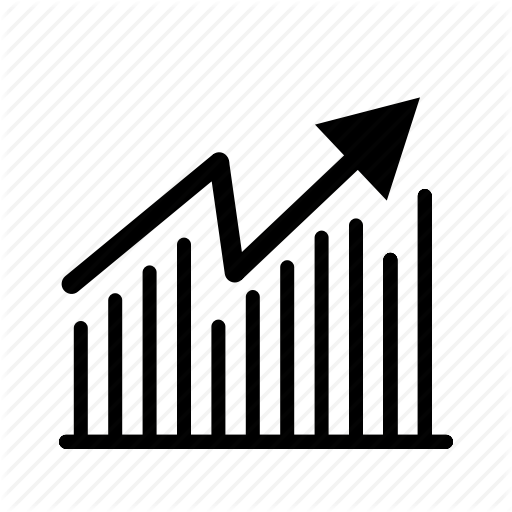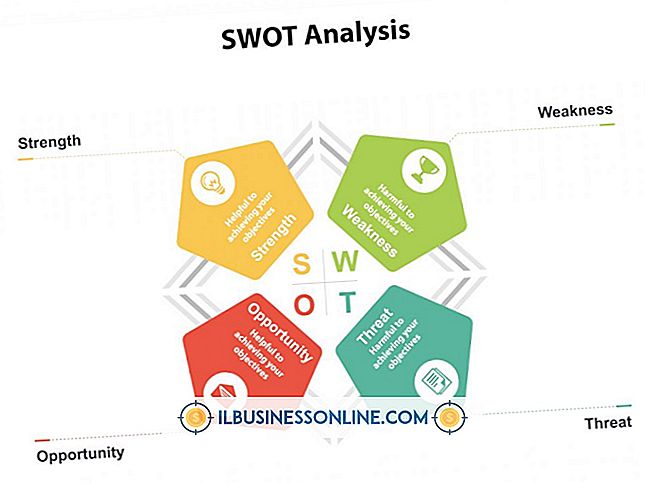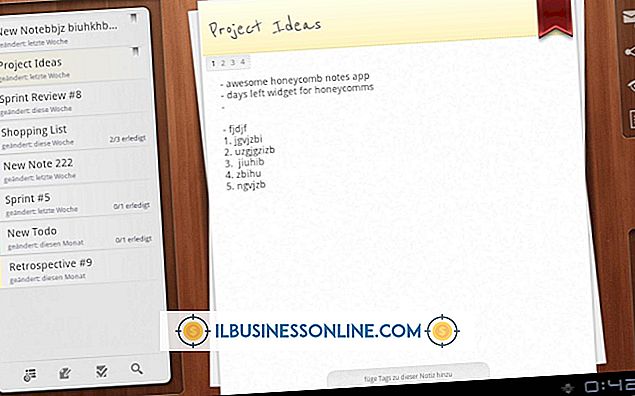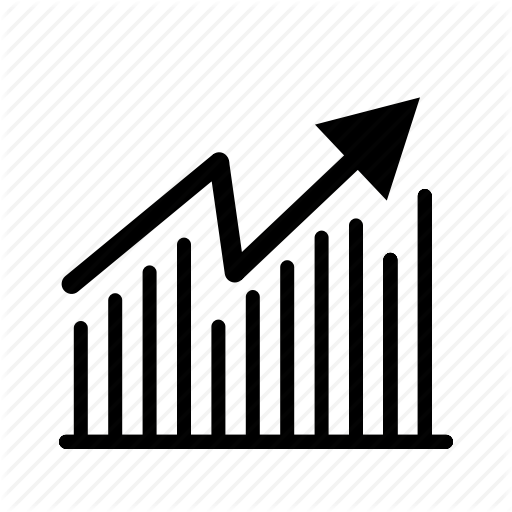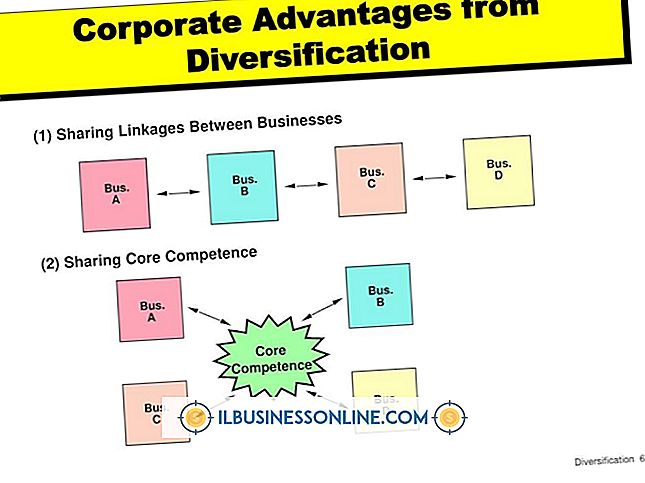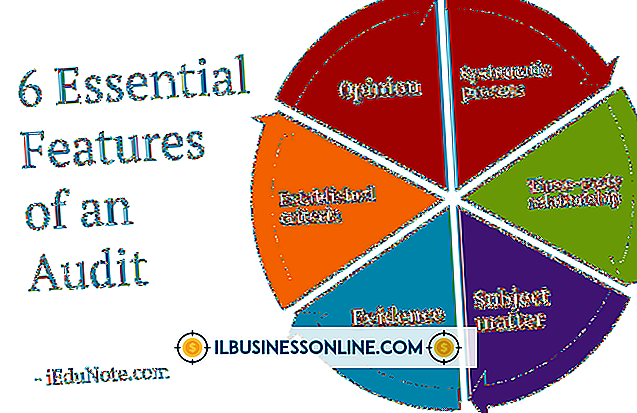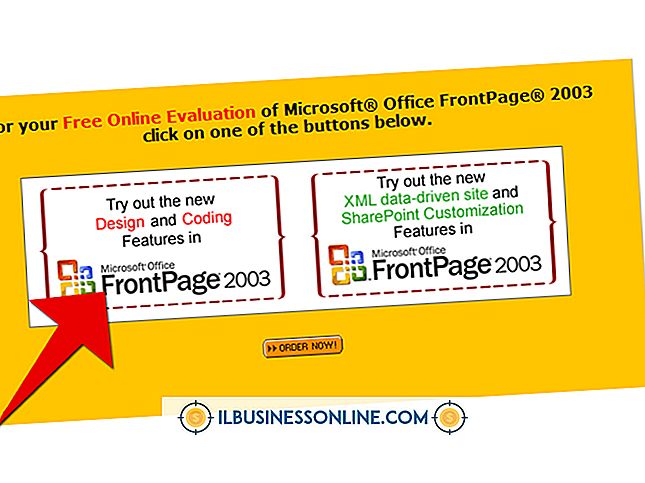Sådan får du stemmekontrol på en iPad 2 uden jailbreaking
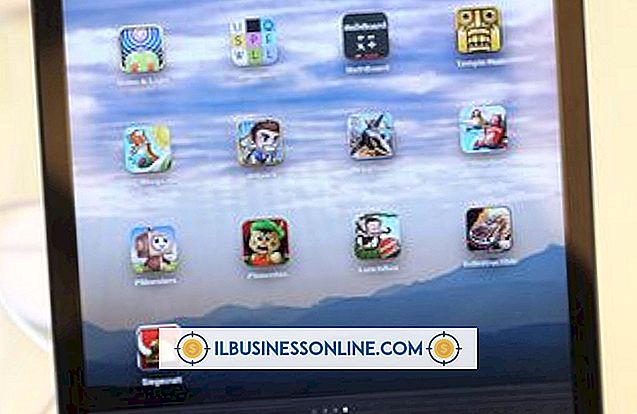
Voice Control på iPad fungerer sammen med tredje generation og nyere modeller, der kører iOS 6. Voice Control fungerer som personlig assistent til at automatisere mange af de kommandoer, du bruger dagligt, mens du kører din virksomhed. Hvis du ejer en version af iPad, der ikke understøtter stemmekontrol indbygget, findes der flere gratis tredjepartsapps, der giver dig mulighed for at udføre de samme grundlæggende funktioner. Vlingo, Evi og Dragon Go giver hver stemmekontrolfunktionalitet på din iPad 2 eller tidligere iOS-enhed.
Installer talestyring
1.
Tryk på ikonet "App Store" på din iPads startskærm.
2.
Vælg fanen "Søg" og skriv "Vlingo", "Evi" eller "Dragon Go!" ind i søgefeltet. Vælg appen fra søgeresultaterne.
3.
Tryk på knappen "Fri", og vælg derefter knappen "Install App". Indtast dit Apple ID-kodeord, hvis du bliver bedt om det. Vent til appen installeres helt.
Vlingo
1.
Vælg appen "Vlingo". Tryk på knappen "Accept", hvis du accepterer Servicevilkårene.
2.
Vælg "Ja", hvis du vil tillade Vlingo at oprette et indeks for dine kontakter. Ellers skal du klikke på "Nej". Hvis du klikker på "Nej", kan du stadig bruge appen.
3.
Vælg knappen "Kom i gang".
4.
Hold "Tryk & Tal" knappen og tal en kommando for at søge på internettet, e-mail eller find en nærliggende forretning.
For eksempel, tryk på "Tryk & Tal" -knappen, mens du siger, "Find kaffebarer" for at finde de nærmeste kaffebutikker. Slip knappen, når den er færdig med at tale.
Evi
1.
Tryk på ikonet "Evi" på startskærmen.
2.
Tryk på knappen "OK" for at tillade Evi at bruge din nuværende placering. Dette giver mere præcise resultater, når du søger efter nærliggende virksomheder og andre steder. For at modtage Push Notifications skal du trykke på "OK".
3.
Tryk på knappen "X" for at afslutte vejledningen og begynde at bruge Evi.
4.
Tryk på mikrofonknappen og tal en kommando. Tryk på mikrofonknappen igen, når du er færdig med at tale.
Du kan også skrive din forespørgsel i feltet "Skriv dit spørgsmål" og trykke på "Gå".
Et svar på dit spørgsmål eller en liste over resultater vises, når Evi er færdig med at behandle din anmodning.
Dragon Go
1.
Tryk på "Dragon Go!" app på din startskærm.
2.
Vælg "OK", hvis du vil have Dragon Go til automatisk at bestemme din placering for at gøre det nemmere at finde nærliggende virksomheder.
3.
Vælg din region og tryk på "Godkendelse" for at bekræfte din accept af slutbrugerlicensaftalen.
4.
Tryk på knappen "Tap & Tal" og begynd at tale din forespørgsel. Vælg "Done" knappen, når du er færdig. Gennemgå dit svar, når appen er færdig med at behandle din anmodning.
Tip
- iPad og iPad mini modeller, der understøtter Siri, bruger modelnummer A1403 og højere.
Advarsel
- Oplysninger i denne artikel gælder iOS 6. Det kan variere lidt eller signifikant med andre versioner eller produkter.